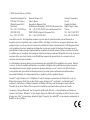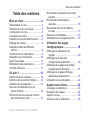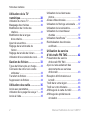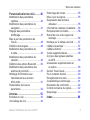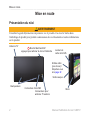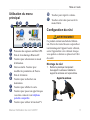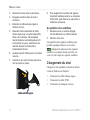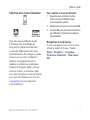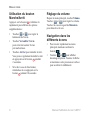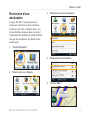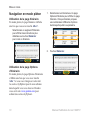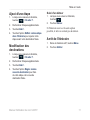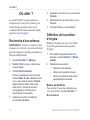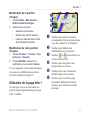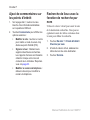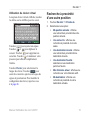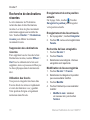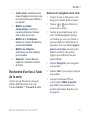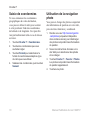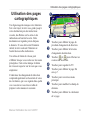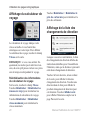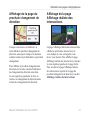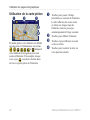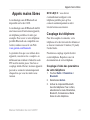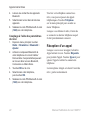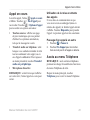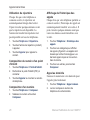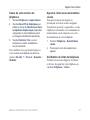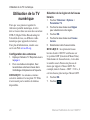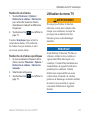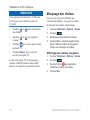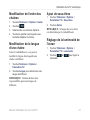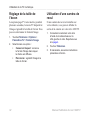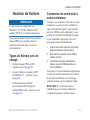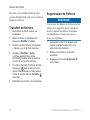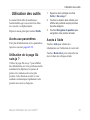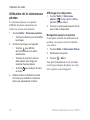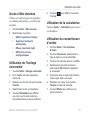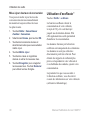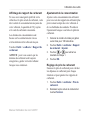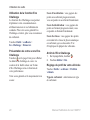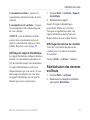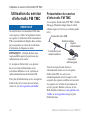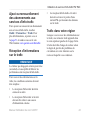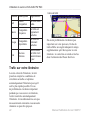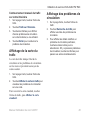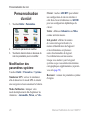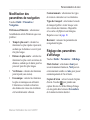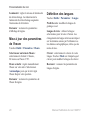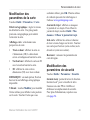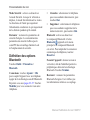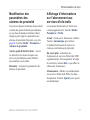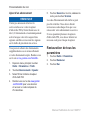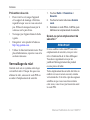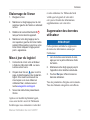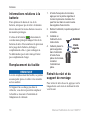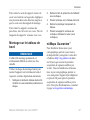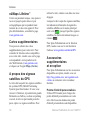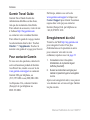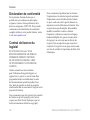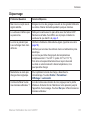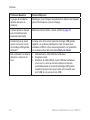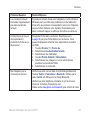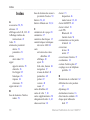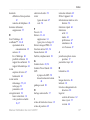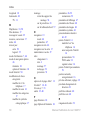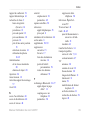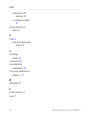Garmin Nüvi 1490 TV Manuel utilisateur
- Catégorie
- Navigateurs
- Taper
- Manuel utilisateur
Ce manuel convient également à

nüvi
®
1490TV
Manuel d'utilisation

©2010GarminLtd.ousesliales
GarminInternational,Inc.
1200East151stStreet,
Olathe,Kansas66062,
Etats-Unis
Tél.:(913)3978200ou
(800)8001020
Fax:(913)3978282
Garmin(Europe)Ltd.
Liberty House
HounsdownBusinessPark,
Southampton,Hampshire,SO409LR,Royaume-Uni
Tél.:+44(0)8708501241(horsduRoyaume-Uni)
08082380000(depuisleRoyaume-Uni)
Fax:+44(0)8708501251
GarminCorporation,
No.68
Jangshu2ndRoad,
Sijhih,TaipeiCounty,
Taïwan
Tél.:886226429199
Fax:886226429099
Tousdroitsréservés.Saufstipulationcontraireexpressedansleprésentdocument,aucunélémentdece
manuelnepeutêtrereproduit,copié,transmis,diffusé,téléchargéoustockésurunsupportquelconque,dans
quelquebutquecesoit,sansl'accordexprèsécritpréalabledeGarmin.Garminautoriseletéléchargementd'un
seulexemplaireduprésentmanuelsurundisqueduroutoutautresupportdestockageélectroniquepourla
consultationàl'écran,ainsiquel'impressiond'unexemplaireduprésentmanueletdesesrévisionséventuelles,
àconditionquecetexemplaireélectroniqueouimprimédumanuelcontiennel'intégralitédutextedelaprésente
mentionrelativeauxdroitsd'auteur,toutedistributioncommercialenonautoriséedecemanueloudeses
révisionsétantstrictementinterdite.
Lesinformationscontenuesdansleprésentdocumentsontsusceptiblesd'êtremodiéessanspréavis.Garmin
seréserveledroitdemodieroud'améliorersesproduitsetd'apporterdesmodicationsauprésentcontenu,
sansobligationd'enavertirquelquepersonneouquelqueentitéquecesoit.VisitezlesiteWebdeGarmin
(www.garmin.com)pourobtenirlesdernièresmisesàjourainsiquedesinformationscomplémentaires
concernantl'utilisationetlefonctionnementdeceproduitoud'autresproduitsGarmin.
Garmin
®
,lelogoGarmin,nüvi
®
etMapSource
®
sontdesmarquescommercialesdeGarminLtd.oudeses
liales,déposéesauxEtats-Unisetdansd'autrespays.GarminLock
™
,myGarmin
™
,myGarminAgent
™
,
ecoRoute
™
,cityXplorer
™
,nüMapsGuarantee
™
etnüMapsLifetime
™
sontdesmarquescommercialesde
GarminLtd.oudesesliales.Ellesnepeuventêtreutiliséessansl'autorisationexpressedeGarmin.
LamarqueetlelogoBluetooth
®
sontlapropriétédeBluetoothSIG,Inc.,etleurutilisationparGarminest
soumiseàunelicence.Windows
®
estunemarquedéposéedeMicrosoftCorporationauxEtats-Uniset/oudans
d'autrespays.Mac
®
estunemarquedéposéed'AppleComputer,Inc.microSD
™
estunemarquecommercialede
SanDiskoudesesliales.

Manuel d'utilisation du nüvi 1490TV 1
Table des matières
Table des matières
Mise en route .............................. 4
Présentation du nüvi ............................4
Utilisation du menu principal................5
Conguration du nüvi...........................5
Chargement du nüvi ............................6
Utilisation du bouton Marche/Arrêt ......8
Réglage du volume..............................8
Navigation dans les différents
écrans ...............................................8
Recherche d'une destination ...............9
Navigation en mode piéton ................10
Ajout d'une étape ............................... 11
Modication des destinations ............ 11
Arrêt de l'itinéraire ............................. 11
Où aller ? ................................... 12
Recherche d'une adresse ..................12
Dénition de la position d'origine .......12
Utilisation de la page Aller ! ...............13
Ajout de commentaires sur les
points d'intérêt ................................14
Recherche de lieux avec la fonction
de recherche par nom ...................14
Recherche à proximité d'une autre
position ...........................................15
Recherche de destinations
récentes ..........................................16
Recherche d'un lieu à l'aide de
la carte ............................................17
Saisie de coordonnées ......................18
Utilisation de la navigation photo .......18
Utilisation des pages
cartographiques ....................... 19
Afchage du calculateur de
voyage ...........................................20
Afchage de la liste des
changements de direction .............20
Afchage de la page du prochain
changement de direction ................21
Afchage de la page Afchage
réaliste des intersections ................21
Utilisation de la carte piéton ..............22
Appels mains libres.................. 23
Couplage du téléphone .....................23
Réception d'un appel ........................24
Appel en cours ..................................25
Accès au menu Téléphone ................25

2 Manuel d'utilisation du nüvi 1490TV
Table des matières
Utilisation de la TV
numérique ................................. 28
Utilisation du menu TV ......................29
Masquage des chaînes .....................30
Modication de l'ordre des
chaînes ...........................................31
Modication de la langue
d'une chaîne ...................................31
Ajout de sous-titres ............................31
Réglage de la luminosité de
l'écran .............................................31
Réglage de la taille de l'écran ...........32
Utilisation d'une caméra de recul ......32
Gestion de chiers ................... 33
Types de chiers pris en charge ........33
Connexion de votre nüvi à votre
ordinateur .......................................33
Transfert de chiers ..........................34
Suppression de chiers ....................34
Utilisation des outils ................ 35
Accès aux paramètres .......................35
Utilisation de la page Où suis-je ? .....35
Accès à l'aide ....................................35
Utilisation de la visionneuse
photos .............................................36
Accès à Mes données .......................37
Utilisation de l'horloge universelle ....37
Utilisation de la calculatrice ...............37
Utilisation du convertisseur
d'unités ..........................................37
Utilisation d'ecoRoute
™
.....................38
Réinitialisation des données
ecoRoute ........................................41
Utilisation du service
d'info-trac FM TMC ................. 42
Présentation du service
d'info-trac FM TMC .......................42
Ajout ou renouvellement des
abonnements aux services
d'info-trac ......................................43
Réception d'informations sur
le trac ............................................43
Trac dans votre région .....................43
Trac sur votre itinéraire ....................44
Afchage de la carte du trac ............45
Afchage des problèmes de
circulation .......................................45
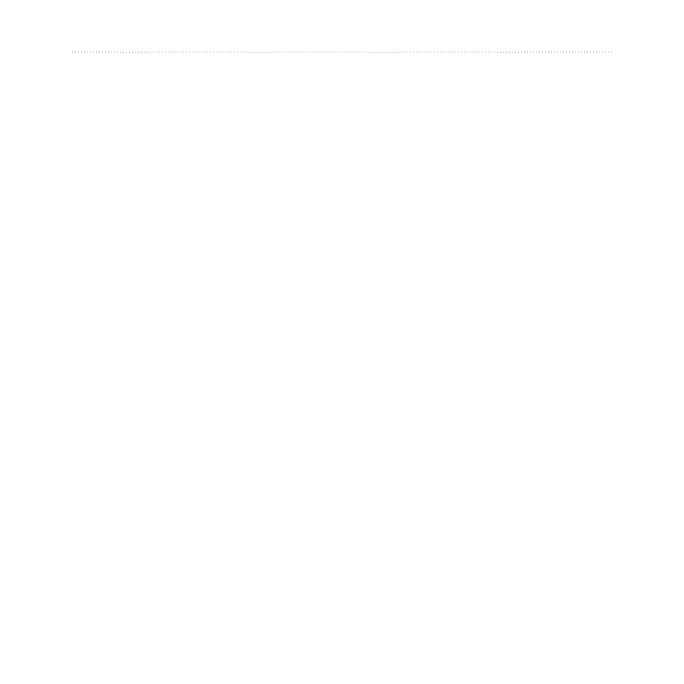
Manuel d'utilisation du nüvi 1490TV 3
Table des matières
Personnalisation du nüvi ......... 46
Modication des paramètres
système ..........................................46
Modication des paramètres de
navigation .......................................47
Réglage des paramètres
d'afchage ......................................47
Mise à jour des paramètres de
l'heure .............................................48
Dénition des langues .......................48
Modication des paramètres de
la carte ............................................49
Modication des paramètres de
sécurité ...........................................49
Dénition des options Bluetooth ........50
Modication des paramètres des
alarmes de proximité ......................51
Afchage d'informations sur
l'abonnement aux services
d'info-trac ......................................51
Restauration de tous les
paramètres .....................................52
Annexe....................................... 53
Entretien du nüvi ...............................53
Verrouillage du nüvi ...........................54
Etalonnage de l'écran ........................55
Mise à jour du logiciel ........................55
Suppression des données
utilisateur ........................................55
Informations relatives à la batterie ....56
Remplacement du fusible ..................56
Retrait du nüvi et du support de
montage ..........................................56
Montage sur le tableau de bord .........57
nüMaps Guarantee
™
..........................57
nüMaps Lifetime
™
..............................58
Cartes supplémentaires.....................58
A propos des signaux satellites
du GPS ...........................................58
Accessoires supplémentaires et
en option .........................................58
Garmin Travel Guide .........................60
Pour contacter Garmin ......................60
Enregistrement du nüvi......................60
Caractéristiques techniques ..............61
Déclaration de conformité..................62
Contrat de licence du logiciel.............62
Dépannage .......................................63
Index .......................................... 66

4 Manuel d'utilisation du nüvi 1490TV
Mise en route
Mise en route
Présentation du nüvi
‹
AVERTISSEMENT
ConsultezleguideInformations importantes sur le produit et la sécuritéinclusdans
l'emballageduproduitpourprendreconnaissancedesavertissementsetautresinformations
surleproduit.
Lecteur de
carte microSD
™
Micro
Entrée vidéo
(pas de son)
Reportez-vous
à la page 32.
Sortie casque
Connecteur mini-USB
Haut-parleurs
Bouton Marche/Arrêt :
appuyez pour allumer le nüvi et l'éteindre.
Connecteurs pour
antenne TV externe
Antenne TV

Manuel d'utilisation du nüvi 1490TV 5
Mise en route
Utilisation du menu
principal
➊
➋
➌
➍
➎
➏ ➐
➑ ➒ ➓ Ô
➊
PuissancedessignauxsatellitesGPS.
➋
EtatdelatechnologieBluetooth
®
.
➌
Touchezpoursélectionnerunmode
d'utilisation.
➍
Heureactuelle.Touchezpour
modierlesparamètresdel'heure.
➎
Etatdelabatterie.
➏
Touchezpourrechercherune
destination.
➐
Touchezpourafcherlacarte.
➑
Touchezpourpasserunappellorsque
vousêtesconnectéàun
téléphone
portablecompatibl
e.
➒
TouchezpourutiliserlafonctionTV.
➓
Touchezpourréglerlevolume.
Ô
Touchezcetteicônepourouvrirle
menuOutils.
Conguration du nüvi
‹
AVERTISSEMENT
Ceproduitcontientunebatterielithium-
ion.Pourévitertouteblessurecorporelleet
toutdommagedel'appareilouduvéhicule,
sortezl'appareildevotrevéhiculelorsque
vousquittezcedernierouplacez-leàl'abri
dusoleil.
Montage du nüvi
1. Retirez le plastique transparent
du support à ventouse. Installez le
support à ventouse sur le pare-brise.
Socle
Support à ventouse
Socle
Support à ventouse

6 Manuel d'utilisation du nüvi 1490TV
Mise en route
2. Abaissez le levier vers le pare-brise.
3. Engagez la station dans le bras à
ventouse.
4. Branchez le câble allume-cigare à
l'arrière du nüvi.
5.
Branchez l'autre extrémité du câble
allume-cigare sur une prise disponible
dans votre véhicule. Votre appareil
devrait s'allumer automatiquement s'il
est branché et que le véhicule est en
marche. Suivez les instructions
présentées à l'écran.
6. Ajustez la partie inférieure du nüvi dans
le socle.
7. Inclinez le nüvi vers l'arrière jusqu'à ce
qu'il se mette en place.
8. Pour augmenter la portée des signaux,
branchez l'antenne externe au récepteur
d'info-trac, puis xez-la au pare-brise à
l'aide des ventouses.
Acquisition des satellites
1. Rendez-vous à un endroit dégagé,
loin de bâtiments ou d'arbres élevés.
2. Allumez votre nüvi.
L'acquisitiondessignauxsatellitespeut
prendrequelquesminutes.Lesbarres
indiquentlapuissancedessignaux
satellites.Lorsqu'aumoinsunebarreest
verte,lenüvicaptelessignauxsatellites.
Chargement du nüvi
Chargezlenüvipendantaumoins4heures
avantdel'utilisersurbatterie.
Connectezlecâbleallume-cigare.
ConnectezlecâbleUSB.
Connectezunchargeursecteur.
•
•
•
Câble allume-cigareCâble allume-cigare

Manuel d'utilisation du nüvi 1490TV 7
Mise en route
Sélection d'un mode d'utilisation
Automobile
Piéton
Vélo
Votrenüviproposedifférentsmodes
d'utilisationpourlesméthodesde
navigation.Ladénitiond'itinéraires
estcalculéedifféremmentselonvotre
moded'utilisation.Parexemple,enmode
piétonetaveclescartescityXplorer
™
chargées,votreappareilcalculeun
itinéraireenutilisantunecombinaison
d'optionsdetransportspublics,telsque
lebusoulemétro,etlamarcheàpied.
LescartescityXplorernesontpasfournies
avecvotrenüvi.Rendez-voussurlesite
www.garmin.compouracheterdes
cartescityXplorer.
Pour modier le mode d'utilisation :
1. Depuis le menu principal, touchez
l'icône de mode d'utilisation dans
le coin supérieur gauche.
2. Sélectionnez un mode, puis touchez
OK.
3. Touchez
Oui, puis suivez les instructions
qui s'afchent à l'écran pour congurer
les paramètres.
Navigation à vol d'oiseau
Sivousvousdéplacezsanssuivrelaroute,
utilisezlemodeVold'oiseau.Touchez
Outils > Paramètres > Navigation >
Préférences d'itinéraire > Vol d'oiseau >
OK.

8 Manuel d'utilisation du nüvi 1490TV
Mise en route
Utilisation du bouton
Marche/Arrêt
Appuyezsurlebouton etrelâchez-le
rapidementpourafcherdesoptions
supplémentaires:
Touchez et pourréglerla
luminositédel'écran.
Touchez
Verrouiller l'écran
pouréviterdetoucherl'écran
parinadvertance.
Touchez
Arrêterpouréteindrelenüvi.
Vouspouvezégalementéteindrelenüvi
enappuyantsurlebouton
pendant
2secondes.
Silenüvicessedefonctionner,
réinitialisez-leenappuyantsurle
bouton
pendant10secondes.
•
•
•
•
Réglage du volume
Depuislemenuprincipal,touchezVolume.
Touchez
et pourréglerlevolume.
Touchezlacaseenregardde
Silencieux
pourdésactiverleson.
Navigation dans les
différents écrans
Pourrevenirrapidementaumenu
principal,maintenezenfoncéle
bouton .
Touchez
et pourafcher
davantaged'options.Touchezlaèche
etmaintenezvotrepressionsurcelle-ci
pouraccélérerledélement.
•
•

Manuel d'utilisation du nüvi 1490TV 9
Mise en route
Recherche d'une
destination
LapageOùaller?proposeplusieurs
catégoriesàutiliserlorsdelarecherche
d'adresses,devillesetd'autreslieux.Les
cartesdétailléeschargéesdansvotrenüvi
contiennentdesmillionsdepointsd'intérêt,
telsquedesrestaurants,deshôtelsetdes
centresauto.
1. Touchez Où aller ?.
2. Sélectionnez une catégorie.
3. Sélectionnez une sous-catégorie.
4. Sélectionnez une destination.
5. Touchez Aller !.

10 Manuel d'utilisation du nüvi 1490TV
Mise en route
Navigation en mode piéton
Utilisation de la page Itinéraire
Enmodepiéton,lapageItinéraires'afche
unefoisquevousaveztouché
Aller !.
Sélectionnez un segment d'itinéraire
pour afcher des instructions plus
détaillées ou touchez
Démarrer
pour créer un itinéraire.
Utilisation de la page Options
d'itinéraire
Enmodepiéton,lapageOptionsd'itinéraire
s'afcheunefoisquevousaveztouché
Aller !sivousavezchargésurvotrenüvi
lescartescityXplorerpourlazoneurbaine
danslaquellevousvoustrouvez.Rendez-
voussurlesite
www.garmin.compour
acheterdescartescityXplorer.
1. Sélectionnez un itinéraire sur la page
Options d'itinéraire pour afcher la page
Itinéraire. Chaque itinéraire propose
une combinaison différente d'options
de transports publics ou pédestre.
2. Touchez Démarrer.

Manuel d'utilisation du nüvi 1490TV 11
Mise en route
Ajout d'une étape
1. Lorsque vous suivez un itinéraire,
touchez > Où aller ?.
2. Recherchez l'étape supplémentaire.
3. Touchez
Aller !.
4. Touchez l'option
Dénir comme étape
dans l'itinéraire pour ajouter cette
étape avant votre destination nale.
Modication des
destinations
1. Lorsque vous suivez un itinéraire,
touchez > Où aller ?.
2. Recherchez l'étape supplémentaire.
3. Touchez
Aller !.
4. Touchez l'option
Régler comme
nouvelle destination pour faire
de cette étape votre nouvelle
destination nale.
Suivi d'un détour
1. Lorsque vous suivez un itinéraire,
touchez
.
2. Touchez
Détour.
Sil'itinérairesuiviestlaseuleoption
possible,lenüvinecalculepasdedétour.
Arrêt de l'itinéraire
1. Dans un itinéraire actif, touchez Menu.
2. Touchez
Arrêter.

12 Manuel d'utilisation du nüvi 1490TV
Où aller ?
Où aller ?
LemenuOùaller?proposeplusieurs
catégoriesquevouspouvezutiliserpour
rechercherdespositions.Poursavoir
commenteffectuerunerecherchesimple,
reportez-vousàla
page9.
Recherche d'une adresse
REMARQUE:selonlaversiondescartes
chargéessurvotrenüvi,lesnomsdebouton
peuventchangeretcertainesprocéduresse
déroulerdifféremment.
1. Touchez Où aller ? > Adresse.
2. Modiez l'Etat, le pays ou la province,
le cas échéant.
3. Touchez
Tout rechercher.
Si vous connaissez le nom de la ville,
touchez
Saisir la ville, saisissez la ville
ou le code postal et touchez
Terminé.
Sélectionnez la ville/le code postal
dans la liste. (Toutes les données
cartographiques n'offrent pas la
recherche par code postal.)
4. Saisissez le numéro de l'adresse,
puis touchez
Terminé.
5. Saisissez le nom de la rue, puis touchez
Terminé.
6. Sélectionnez la rue dans la liste, le cas
échéant.
7. Touchez l'adresse, le cas échéant.
Dénition de la position
d'origine
Dénissezl'endroitoùvousvousrendez
leplusfréquemmentcommeposition
d'origine.
1. Pour dénir l'emplacement de votre
domicile, touchez Où aller ? > Retour
maison.
2. Sélectionnez une option :
Saisissez votre adresse.
Utilisez votre position actuelle.
Faites une sélection dans la liste
des destinations récentes.
Retour au domicile
Pouraccéderàlapositiond'origineque
vousavezdénie,touchez
Où aller ? >
Retour maison.
•
•
•

Manuel d'utilisation du nüvi 1490TV 13
Où aller ?
Modication de la position
d'origine
1. Touchez Outils > Mes données >
Dénir la position d'origine.
2. Sélectionnez une option :
Saisissez votre adresse.
Utilisez votre position actuelle.
Faites une sélection dans la liste
des destinations récentes.
Modication de votre position
d'origine
1. Touchez Où aller ? > Favoris > Tous
les favoris > Domicile.
2. Touchez
Modier, saisissez vos
modications, puis touchez Terminé.
Sivoussupprimezvotrepositiond'origine,
vouspouvezendénirunenouvelleen
suivantlesétapesdela
page12.
Utilisation de la page Aller !
Unefoisquevousavezsélectionnéune
positionjusqu'àlaquellenaviguer,lapage
Aller!s'afche.
•
•
•
➍
➋
➌
➊
➎
➏
➊
Touchezpourappelerlenuméro
correspondantàcettepositionlorsque
vousêtesconnectéàuntéléphone.
➋
Touchezpourafcherplus
d'informationssurlaposition.
➌
Touchez et poureffectuerun
zoomavantouarrière.
➍
Touchezpourenregistrercette
positiondansvosfavoris.
➎
Touchezpourcréerunitinéraire
détailléjusqu'àcetteposition.
➏
Touchezpourreveniràlapage
précédente.Maintenezlatouche
enfoncéepourretourneraumenu
principal.

14 Manuel d'utilisation du nüvi 1490TV
Où aller ?
Ajout de commentaires sur
les points d'intérêt
1. Sur la page Aller !, touchez la case
blanche. Des informations détaillées
sur la position s'afchent.
2. Touchez
Commentaire pour afcher les
options suivantes :
Modier la note : touchez un cercle
pour mettre un note de une à cinq
étoiles au point d'intérêt (POI).
Signaler erreur : l'élément sera
supprimé des futures recherches.
Les rapports d'erreurs sont transmis
à Garmin lorsque votre nüvi est
connecté à un ordinateur. Reportez-
vous à la
page 33.
Modier le numéro de téléphone
:
utilisez le clavier pour modier le
numéro de téléphone.
•
•
•
Recherche de lieux avec la
fonction de recherche par
nom
Utilisezleclaviervirtuelpoursaisirlenom
deladestinationrecherchée.Vouspouvez
égalementsaisirdeslettrescontenuesdans
lenompourafnerlarecherche.
1. Touchez Où aller ? > Points d'intérêt >
Chercher par nom.
2. A l'aide du clavier virtuel, saisissez les
lettres du nom de votre destination.
3. Touchez
Terminé.

Manuel d'utilisation du nüvi 1490TV 15
Où aller ?
Utilisation du clavier virtuel
Lorsqu'unclaviervirtuels'afche,touchez
leslettresouleschiffrespourlessaisir.
Touchez pourajouterunespace.
Touchez
et pourdéplacerle
curseur.Touchez
poursupprimerun
caractère.Touchez
etmaintenezvotre
pressionpoureffacercomplètement
l'entrée.
Touchez
Clavierpoursélectionnerla
langueduclavier.Touchez
pour
saisirdescaractèresspéciauxtelsquedes
signesdeponctuation.Pourmodierla
congurationduclavier,reportez-vous
àla
page46.
Recherche à proximité
d'une autre position
1. Touchez Où aller ? > Proche de.
2. Sélectionnez une option :
Ma position actuelle : effectue
une recherche à proximité de votre
position actuelle.
Une autre ville : effectue une
recherche à proximité de la ville
saisie.
Une destination récente : effectue
une recherche à proximité d'une
destination récente.
Une destination favorite :
sélectionnez une destination
parmi les favoris.
Mon itinéraire actuel : effectue une
recherche sur votre itinéraire actif.
Ma destination : effectue une
recherche à proximité de votre
destination actuelle.
•
•
•
•
•
•

16 Manuel d'utilisation du nüvi 1490TV
Où aller ?
Recherche de destinations
récentes
Lenüvimémoriseles50dernières
recherchesdanslalisteDestinations
récentes.Leslieuxlesplusrécemment
sélectionnésapparaissentendébutde
liste.Touchez
Où aller ? > Destinations
récentes
pourafcherleséléments
récemmenttrouvés.
Suppression des destinations
récentes
Poursupprimertousleslieuxdelaliste
Destinationsrécentes,touchez
Effacer >
Oui.Touslesélémentsdelalistesont
supprimés,maisceprocessusn'effacepas
leslieuxphysiquesdanslamémoiredu
nüvi.
Utilisation des favoris
Vouspouvezenregistrerdeslieuxdans
Favorisandelesretrouverrapidement
etcréerdesitinérairesvousyguidant.
Votrepositiond'origineestégalement
mémorisée dans Favoris.
Enregistrement de votre position
actuelle
SurlapageCarte,touchez .Touchez
Enregistrer la positionpourenregistrer
votrepositionactuelle.
Enregistrement des lieux trouvés
1. Sur la page Aller !, touchez Enregistrer.
2. Touchez
OK. Le lieu est enregistré dans
Favoris.
Recherche de lieux enregistrés
1. Touchez Où aller ?.
2. Touchez
Favoris.
3. Sélectionnez une catégorie. Vos lieux
enregistrés sont répertoriés.
Modication de lieux enregistrés
1. Touchez Où aller ? > Favoris.
2. Sélectionnez la catégorie et la position
que vous souhaitez modier.
3. Touchez
Modier.
4. Touchez l'élément que vous souhaitez
modier :
Modier le nom : saisissez
un nouveau nom, puis touchez
Terminé.
•

Manuel d'utilisation du nüvi 1490TV 17
Où aller ?
Joindre photo : sélectionnez une
image chargée sur votre nüvi ou sur
une carte mémoire pour l'affecter à
une position.
Modier le symbole
cartographique : touchez un
nouveau symbole pour marquer
cette position sur la carte.
Modier le n° de téléphone :
saisissez un numéro de téléphone,
puis touchez
Terminé.
Modier les catégories :
sélectionnez une autre catégorie
pour la position.
Supprimer : touchez Oui pour
supprimer cet élément de la liste
de favoris.
Recherche d'un lieu à l'aide
de la carte
UtilisezlapageParcourirlacartepour
afcherdifférentspointsdelacarte.
Touchez
Où aller ? > Parcourir la carte.
•
•
•
•
•
Astuces de navigation sur la carte
Touchezlacarteetfaitesglisservotre
doigtpourvisionnerd'autresrégions.
Touchez
et poureffectuerun
zoomavantouarrière.
Touchezunpointquelconquesurla
carte.Uneècheapparaît,pointant
surl'endroitquevousaveztouché,et
unecaseafchedesinformationssur
laposition.Silacaseafche
Appuyez
pour en savoir plus
,plusieurspoints
d'intérêtexistentàcetteposition.
Appuyezpourafcherlalistedes
pointsd'intérêt.
Touchez
Enregistrerpourenregistrer
cetteposition.
Touchez
Aller ! pournaviguerjusqu'au
lieusouhaité.
LorsquelesimulateurGPSest
activé,touchez
Dénir la position
pourdénirvotrepositionsurla
positionsélectionnée.Reportez-vous
àla
page46.
•
•
•
•
•
•

18 Manuel d'utilisation du nüvi 1490TV
Où aller ?
Saisie de coordonnées
Sivousconnaissezlescoordonnées
géographiquesdevotredestination,
vouspouvezutiliserlenüvipouraccéder
àcettepositionàl'aidedescoordonnées
delatitudeetdelongitude.Cecipeutêtre
toutparticulièrementutileencasdechasse
au trésor.
1. Touchez Où aller ? > Coordonnées.
2. Touchez les coordonnées que vous
souhaitez régler.
3. Touchez
Format pour sélectionner le
format de coordonnées adapté au type
de carte que vous utilisez.
4. Saisissez les coordonnées, puis touchez
Suivant.
Utilisation de la navigation
photo
Vouspouvezchargerdesphotoscomportant
desinformationsdepositionsurvotrenüvi,
puiscréerdesitinérairesyconduisant.
1. Rendez-vous sur http://connect.garmin
.com/photos (uniquement disponible
dans certaines zones) pour télécharger
des photos comportant des informations
de position.
2. Suivez les instructions données sur le
site Web pour sélectionner des photos
et les charger.
3. Touchez
Où aller ? > Favoris > Photos.
Les photos comportant des informations
de position apparaissent.
4. Touchez une photo.
La page est en cours de chargement...
La page est en cours de chargement...
La page est en cours de chargement...
La page est en cours de chargement...
La page est en cours de chargement...
La page est en cours de chargement...
La page est en cours de chargement...
La page est en cours de chargement...
La page est en cours de chargement...
La page est en cours de chargement...
La page est en cours de chargement...
La page est en cours de chargement...
La page est en cours de chargement...
La page est en cours de chargement...
La page est en cours de chargement...
La page est en cours de chargement...
La page est en cours de chargement...
La page est en cours de chargement...
La page est en cours de chargement...
La page est en cours de chargement...
La page est en cours de chargement...
La page est en cours de chargement...
La page est en cours de chargement...
La page est en cours de chargement...
La page est en cours de chargement...
La page est en cours de chargement...
La page est en cours de chargement...
La page est en cours de chargement...
La page est en cours de chargement...
La page est en cours de chargement...
La page est en cours de chargement...
La page est en cours de chargement...
La page est en cours de chargement...
La page est en cours de chargement...
La page est en cours de chargement...
La page est en cours de chargement...
La page est en cours de chargement...
La page est en cours de chargement...
La page est en cours de chargement...
La page est en cours de chargement...
La page est en cours de chargement...
La page est en cours de chargement...
La page est en cours de chargement...
La page est en cours de chargement...
La page est en cours de chargement...
La page est en cours de chargement...
La page est en cours de chargement...
La page est en cours de chargement...
La page est en cours de chargement...
La page est en cours de chargement...
La page est en cours de chargement...
La page est en cours de chargement...
La page est en cours de chargement...
La page est en cours de chargement...
La page est en cours de chargement...
La page est en cours de chargement...
-
 1
1
-
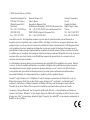 2
2
-
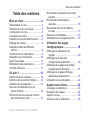 3
3
-
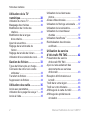 4
4
-
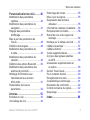 5
5
-
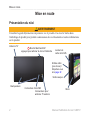 6
6
-
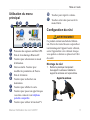 7
7
-
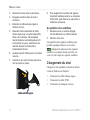 8
8
-
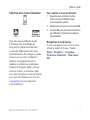 9
9
-
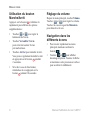 10
10
-
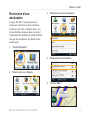 11
11
-
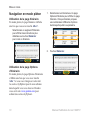 12
12
-
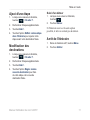 13
13
-
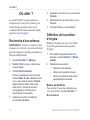 14
14
-
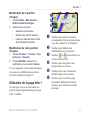 15
15
-
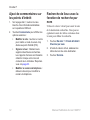 16
16
-
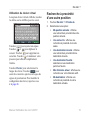 17
17
-
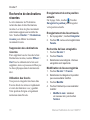 18
18
-
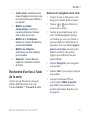 19
19
-
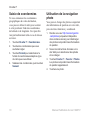 20
20
-
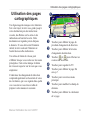 21
21
-
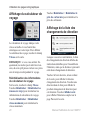 22
22
-
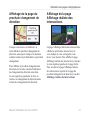 23
23
-
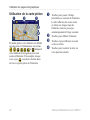 24
24
-
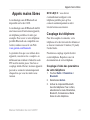 25
25
-
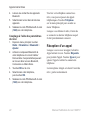 26
26
-
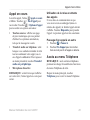 27
27
-
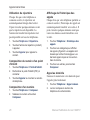 28
28
-
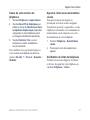 29
29
-
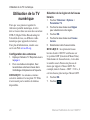 30
30
-
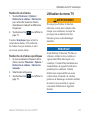 31
31
-
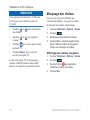 32
32
-
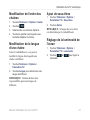 33
33
-
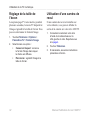 34
34
-
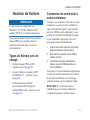 35
35
-
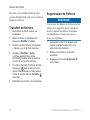 36
36
-
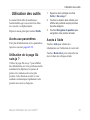 37
37
-
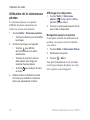 38
38
-
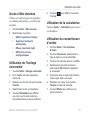 39
39
-
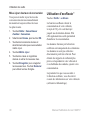 40
40
-
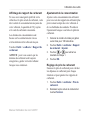 41
41
-
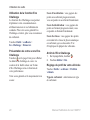 42
42
-
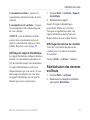 43
43
-
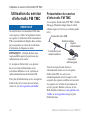 44
44
-
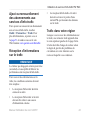 45
45
-
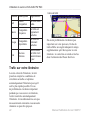 46
46
-
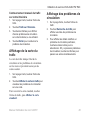 47
47
-
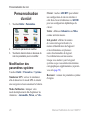 48
48
-
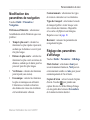 49
49
-
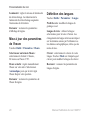 50
50
-
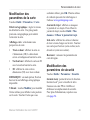 51
51
-
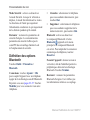 52
52
-
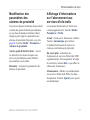 53
53
-
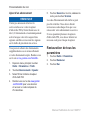 54
54
-
 55
55
-
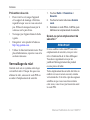 56
56
-
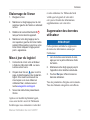 57
57
-
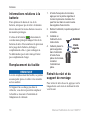 58
58
-
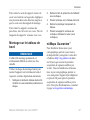 59
59
-
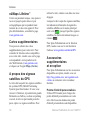 60
60
-
 61
61
-
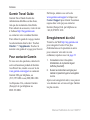 62
62
-
 63
63
-
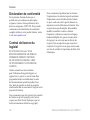 64
64
-
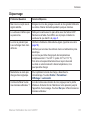 65
65
-
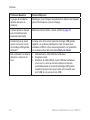 66
66
-
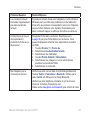 67
67
-
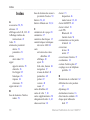 68
68
-
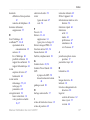 69
69
-
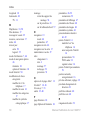 70
70
-
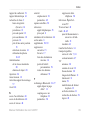 71
71
-
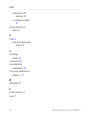 72
72
-
 73
73
-
 74
74
-
 75
75
-
 76
76
Garmin Nüvi 1490 TV Manuel utilisateur
- Catégorie
- Navigateurs
- Taper
- Manuel utilisateur
- Ce manuel convient également à
Documents connexes
-
Garmin nüvi® 40 Manuel utilisateur
-
Garmin nüvi® 54LM Manuel utilisateur
-
Garmin Nüvi 3700 Manuel utilisateur
-
Garmin nuvi 3790T Le manuel du propriétaire
-
Garmin nuvi2445LM Manuel utilisateur
-
Garmin nüLink 1695 Manuel utilisateur
-
Garmin nüvi® 765T, Europe, Volvo Manuel utilisateur
-
Garmin nüLink!® 1690 LIVE Manuel utilisateur
-
Garmin nuvi2460LMT Manuel utilisateur
-
Garmin Nüvi 3760 for Volvo Cars Manuel utilisateur